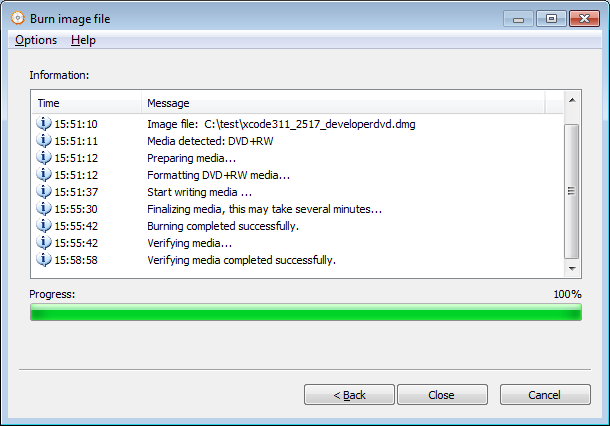BurnDMG-fil
DMG-filer är Mac OSX-skivavbildningsfil. Det används ofta på Mac OSX-system, precis som ISO-fil på Windows. Det mesta av Mac OSX-programvaran är packad i en dmg-fil, som kan monteras som en volym i OSX Finder, så du kan installera programvaran utan att använda en fysisk skiva. AnyBurn kan extrahera dmg-fil, konvertera dmg-fil till iso-format, eller bränna dmg-fil till en ny skiva direkt. För att bränna en DMG-fil, följ nedanstående steg,
1. Kör AnyBurn och klicka sedan på”Bränn bildfil till skiva”.
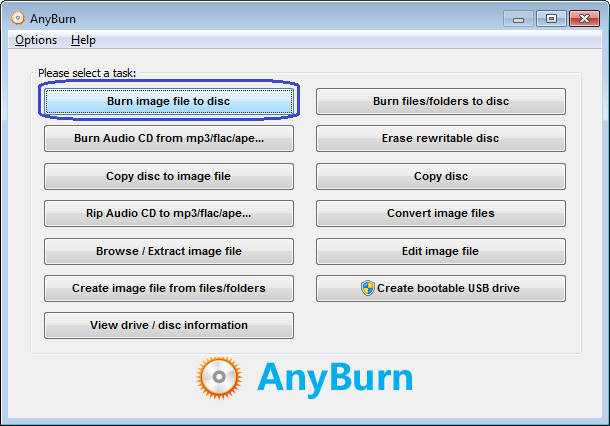
2. Sidan ”Bränn bildfil” visas. Du kan välja källan DMG-fil genom att klicka på ”Bläddra” – knappen. Listan burning drive listar alla författare som är anslutna till datorn, välj den rätta från listan om flera författare är anslutna.
standardbränningshastigheten är den högsta tillåtna hastigheten. Du kan välja en långsammare hastighet från hastighetslistan om det behövs.
markera alternativet” verifiera skrivna data ” om du vill jämföra data som skrivits till den nya skivan med originaldata för att se till att den nya skivan är läsbar och alla filer är identiska med källfilerna.
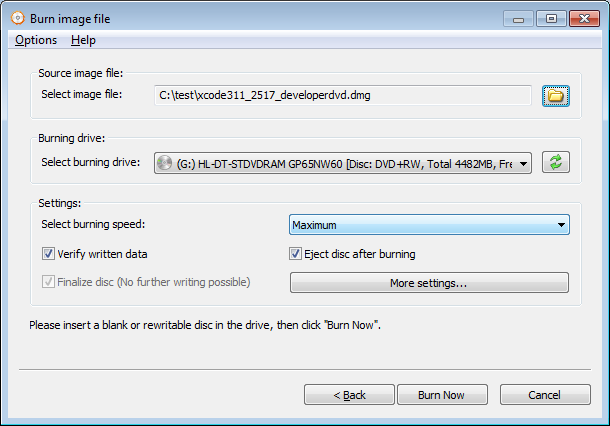
klicka på ” Fler inställningar…”om du vill ändra andra inställningar, till exempel simuleringsbränning, inställning av antal kopior eller bränning till flera enheter samtidigt.
klicka på” Bränn nu ” för att börja bränna dmg-filen.
3. AnyBurn börjar bränna DMG-filen till skivan. Om skivan är omskrivbar och inte Tom, uppmanar anyburn dig att radera skivan automatiskt innan du bränner.
AnyBurn visar framstegsinformationen under bränning. När bränningen är klar bör du se meddelandet”Burning completed successfully”. Om alternativet ” verifiera skrivna data ”är inställt och dataverifiering slutförs framgångsrikt, bör du se meddelandet”verifiera media slutfört framgångsrikt”.